


Voit muokata tai tulostaa kohteita, kuten kollaaseja ja kortteja.
 Tärkeää
TärkeääTausta (Background)-vaihtoehtoa ei välttämättä voi valita kohteen tyypin ja teeman mukaan.
Voit siirtyä Omat teokset (My Art) -näkymään jollakin seuraavista tavoista.
Napsauta päävalikon Omat teokset (My Art) -kohdan alla näkyvää nimeä
Napsauta minkä tahansa näkymän vasemmassa alareunassa olevaa kohtaa Uusi teos (New Art) ja napsauta sitten näkyviin tulevassa Valitse teema ja päähenkilöt (Select Theme and Main People) -valintaikkunassa OK
Valitse lisämateriaali Ladattu lisämateriaali (Downloaded PREMIUM Contents) -näkymässä ja napsauta sitten kohtaa Muokkaa (Edit)
Napsauta Quick Menu -sovelluksen Image Display -näytössä näkyvää kohdetta
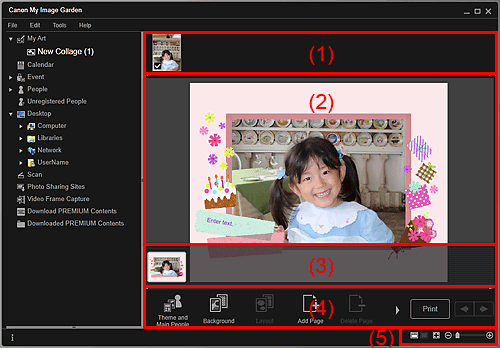
(1) Materiaalit-alue
(2) Muokkausalue
Näyttää pienoiskuvat kuvista, joita voidaan käyttää kohteissa. Käytössä olevien kohteiden vieressä on valintamerkki.
 Huomautus
HuomautusVoit korvata muokkausalueella olevia kuvia vetämällä ja pudottamalla kuvia asettelukehyksiin.
Voit myös lisätä kuvia vetämällä ja pudottamalla niitä päävalikossa näkyvien nimien kohdalle.
Kun napsautat kuvaa hiiren kakkospainikkeella ja valitset valikosta Poista (Delete), kuva poistetaan Materiaalit-alueelta.
Näyttää kohteen esikatselun, jossa voit lisätä tekstiä tai muuttaa kuvien suuntaa, sijaintia ja kokoa. Voit myös korjata/parantaa tai skannata ja lisätä kuvia valikosta napsauttamalla kuvaa tai asettelukehystä hiiren oikealla painikkeella.
Näyttää kohteen sivut pienoiskuvina. Kun napsautat pienoiskuvaa, sivun esikatselu tulee näkyviin muokkausalueelle. Voit piilottaa tai näyttää alueen napsauttamalla sivujen pienoiskuva-alueen yläreunassa olevaa palkkia.
 Huomautus
HuomautusNäkyvissä olevat painikkeet vaihtelevat muokattavan kohteen mukaan.
Tausta (Background)-vaihtoehto on valittavissa vain silloin, kun sivu on valittuna muokkausalueella.
Poista sivu (Delete Page) -vaihtoehto on valittavissa vain silloin, kun kohteessa on useita sivuja.
Korjaa/paranna (Correct/Enhance)- ja Erikoissuodattimet (Special Filters)-vaihtoehdot ovat valittavissa vain silloin, kun kuva on valittuna. Kun useita kuvia on valittuna, vain viimeiseksi valittua kuvaa voidaan korjata, parantaa tai säätää.
Voit näyttää piilotetut painikkeet napsauttamalla kohtaa  (selaa vasemmalle) tai
(selaa vasemmalle) tai  (selaa oikealle).
(selaa oikealle).
 Teemat ja päähenkilöt (Theme and Main People)
Teemat ja päähenkilöt (Theme and Main People)
Näyttää Valitse teema ja päähenkilöt (Select Theme and Main People) -valintaikkunan, jossa voit määrittää kohteen teeman ja päähenkilöt, paperikoon ja paperin suunnan.
 Valitse teema ja päähenkilöt -valintaikkuna
Valitse teema ja päähenkilöt -valintaikkuna
 Tausta (Background)
Tausta (Background)
Näyttää Valitse tausta (Select Background) -valintaikkunan, jossa voit muuttaa muokattavan sivun taustaa.
 Asettelu (Layout)
Asettelu (Layout)
Näyttää Valitse asettelu (Select Layout) -valintaikkunan, jossa voit muuttaa muokattavan sivun asettelua.
 Valitse asettelu -valintaikkuna
Valitse asettelu -valintaikkuna
 Lisää sivu (Add Page)
Lisää sivu (Add Page)
Voit lisätä uusia sivuja muokkausalueella näkyvän sivun jälkeen.
 Poista sivu (Delete Page)
Poista sivu (Delete Page)
Voit poistaa muokkausalueella näkyvän sivun.
 Autom. asettelu (Auto Layout)
Autom. asettelu (Auto Layout)
Kun valitset asettelumallin, kuvat sijoitetaan automaattisesti muokkausalueella näkyviin asettelukehyksiin.
Voit valita seuraavista kolmesta asettelumallista.
Näytä suositus (Display recommendation)
Aineiston järjestys (Material order)
Päivämääräjärjestys (Date order)
 Huomautus
HuomautusKun valitset Näytä suositus (Display recommendation), sopivat kuvat valitaan ja sijoitetaan kohteen jokaiseen asettelukehykseen.
 Korjaa/paranna (Correct/Enhance)
Korjaa/paranna (Correct/Enhance)
Näyttää Korjaa/paranna kuvia (Correct/Enhance Images) -ikkunan, jossa voit korjata tai parantaa kuvia.
 Erikoissuodattimet (Special Filters)
Erikoissuodattimet (Special Filters)
Näyttää Kuvasuodattimet (Special Image Filters)-ikkunan, jossa voit parantaa kuvia erikoissuodattimien avulla.
 Lisä asetukset... (Advanced...)
Lisä asetukset... (Advanced...)
Näyttää Lisäasetukset (Advanced Settings)-valintaikkuna, jossa voit määrittää tarrojen, valokuva-asettelujen, kalenterien ja levytarrojen asetukset.
Valokuvan asettelu
Voit määrittää, tulostetaanko päivämäärät jokaiseen kuvaan, ja valita päivämäärien sijainnin, koon, värin ja muut asetukset.
 Lisäasetukset-valintaikkuna (Valokuvan asettelu)
Lisäasetukset-valintaikkuna (Valokuvan asettelu)
Kalenteri
Voit määrittää lomapäivät ja näyttömuodon kalenteria varten.
 Lisäasetukset-valintaikkuna (Kalenteri)
Lisäasetukset-valintaikkuna (Kalenteri)
Tarrat
Voit määrittää, käytetäänkö samaa kuvaa sivun jokaisessa asettelukehyksessä.
 Lisäasetukset-valintaikkuna (Tarrat)
Lisäasetukset-valintaikkuna (Tarrat)
Levytarra
Voit määrittää tulostusalueen.
 Kumoa (Undo)
Kumoa (Undo)
Kumoaa viimeisen toiminnon.
Jokainen napsautus palauttaa edellisen tilan.
Tulosta (Print)
Näyttää tulostusasetusten valintaikkunan, jossa voit tulostaa kohteita.
 Tulostusasetusten valintaikkuna
Tulostusasetusten valintaikkuna
 (edellinen/seuraava tiedosto)
(edellinen/seuraava tiedosto)
Vaihtaa näytettyä kuvaa, kun useita sivuja tai kuvia on käytettävissä.
 (pienoiskuvanäkymä)
(pienoiskuvanäkymä)
Avaa pienoiskuvanäkymän, jossa voit muokata kuvia.
 (tietonäkymä)
(tietonäkymä)
Vaihtaa näkymän kuvan esikatseluun.
 (koko kuvan näkymä)
(koko kuvan näkymä)
Sovittaa esikatselun alueen kokoon.
 (pienennä/suurenna)
(pienennä/suurenna)
Voit pienentää tai suurentaa näyttökokoa napsauttamalla kohtaa  (pienennä) tai
(pienennä) tai  (suurenna). Voit myös säätää näyttökokoa vapaasti vetämällä liukusäädintä.
(suurenna). Voit myös säätää näyttökokoa vapaasti vetämällä liukusäädintä.
 Huomautus
HuomautusLisätietoja kohteiden muokkaamisesta on kohdassa "Kohteiden muokkaaminen".
Voit poistaa kohteita napsauttamalla kohteen nimeä päävalikon Omat teokset (My Art) -kohdassa hiiren kakkospainikkeella ja valitsemalla sitten näkyviin tulevasta valikosta Poista (Delete).
Sivun alkuun |